複数のオーディオデバイスを接続できますWindows PC。スピーカーセットのような有線デバイスでも、Bluetoothヘッドフォンのようなワイヤレスデバイスでもかまいません。デフォルトでは、接続されているオーディオデバイスのいずれかにシステムトレイからオンザフライで切り替えることができます。個々のアプリに特定の音量レベルを設定することもできますが、アプリにオーディオデバイスを割り当てることはできません。
特定のアプリがVLCプレーヤーは常に内蔵スピーカーを介してオーディオを再生し、Grooveなどの別のアプリは常にヘッドフォンを介してオーディオを再生するため、次のアプリが必要になります。 オーディオルーター.
以前にAudio Routerを取り上げました。このアプリでは、1つのアプリから複数のオーディオデバイスに出力を送信できます。
オーディオデバイスを割り当てる
オーディオデバイスをアプリに割り当てる前に、所有しているさまざまなオーディオデバイスを接続し、Windowsがそれらを個別のデバイスとして認識していることを確認する必要があります。 Windowsがそれらを個別のデバイスとして認識しているかどうかを確認するには、システムトレイのサウンドアイコンをクリックします。各デバイスは個別に表示される必要があります。たとえば、スピーカーは別のデバイスで、Bluetoothヘッドフォンは別のデバイスである必要があります。
サウンドオーディオデバイスが表示されない場合、システムトレイのスピーカーアイコンを右クリックし、[サウンド]を選択します。開いたウィンドウで、使用するすべてのオーディオデバイスが有効になっていることを確認します。

次に、Audio Routerをダウンロードして実行します。オーディオデバイスに割り当てるアプリを開き、サウンドが再生されていることを確認してから、オーディオルーターに切り替えます。
オーディオデバイスを割り当てるアプリの下で、小さな矢印ボタンをクリックし、メニューから[ルート]を選択します。
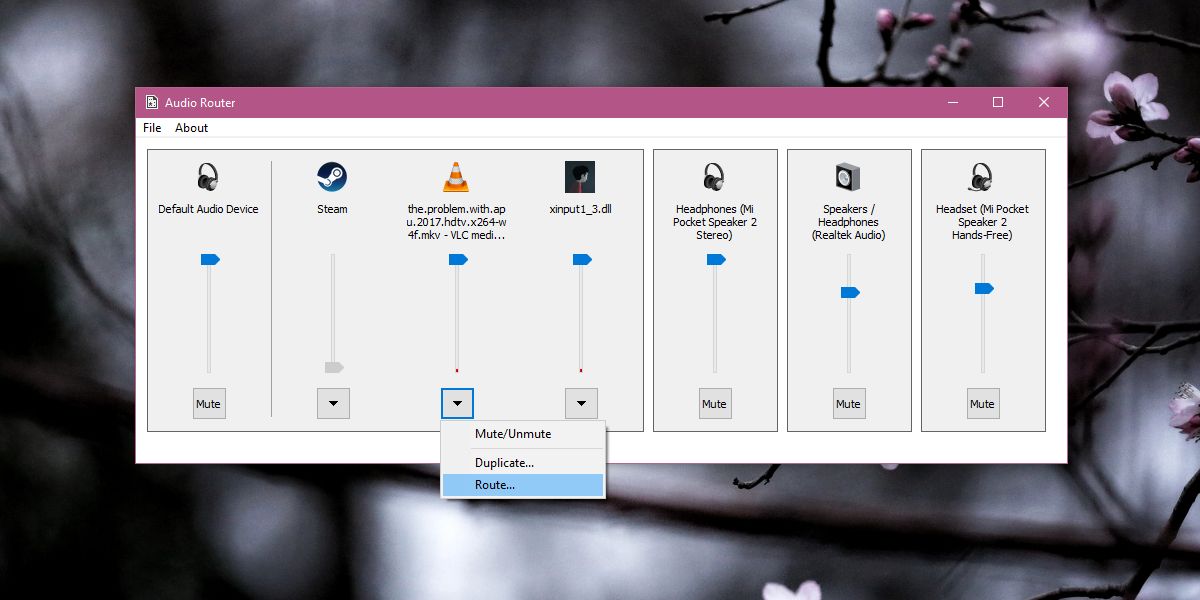
これにより、別の小さなウィンドウが開きますアプリがオーディオを再生するデバイスを選択できます。このウィンドウで「ソフトルーティング」オプションを選択して、問題を回避することをお勧めします。あなたがする必要があるのはそれだけです。オーディオデバイスを割り当てるアプリごとに繰り返します。
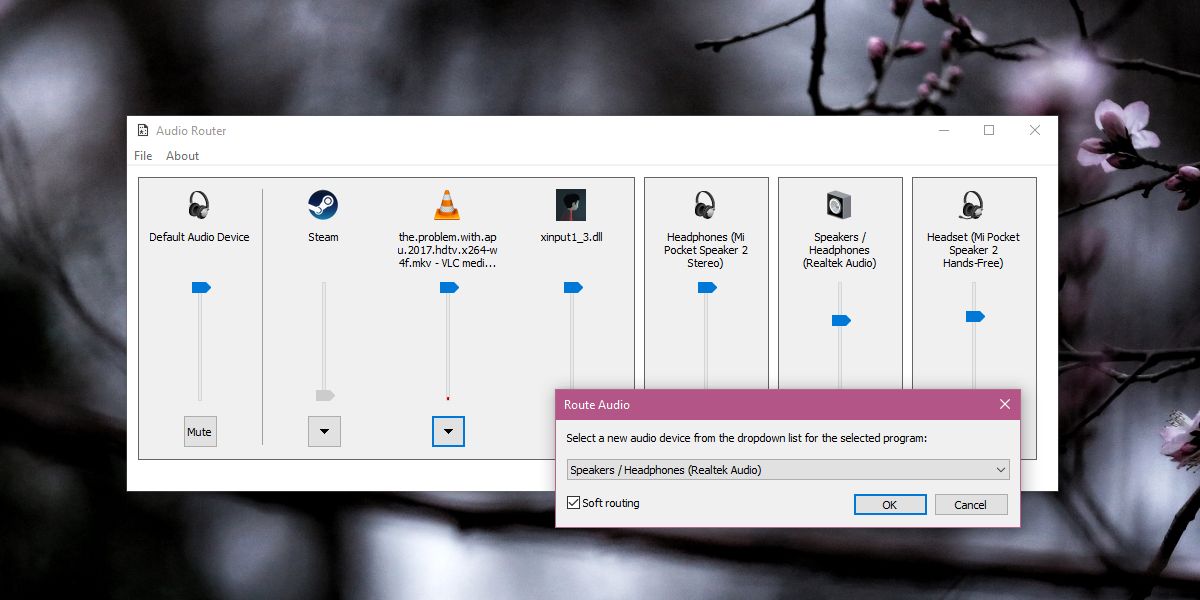
制限事項
このアプリはUWPアプリでは動作しないようです。 Windows 10のGrooveとTV&Moviesアプリで試してみましたが、両方でエラーが発生しました。デスクトップアプリの場合、問題なく機能しますが、アプリを開いたままにしておく必要があります。設定を保存するオプションはないようですので、2つの異なるデバイスにオーディオをルーティングする必要があるたびに、これを設定する必要がありそうです。
良いニュースは、Windows 10 Springが来ることですCreators Update、これはOSに似たものが組み込まれているため、オーディオルーターを使用する必要はないでしょう。また、オーディオ出力設定も保存するオプションがあります。













コメント